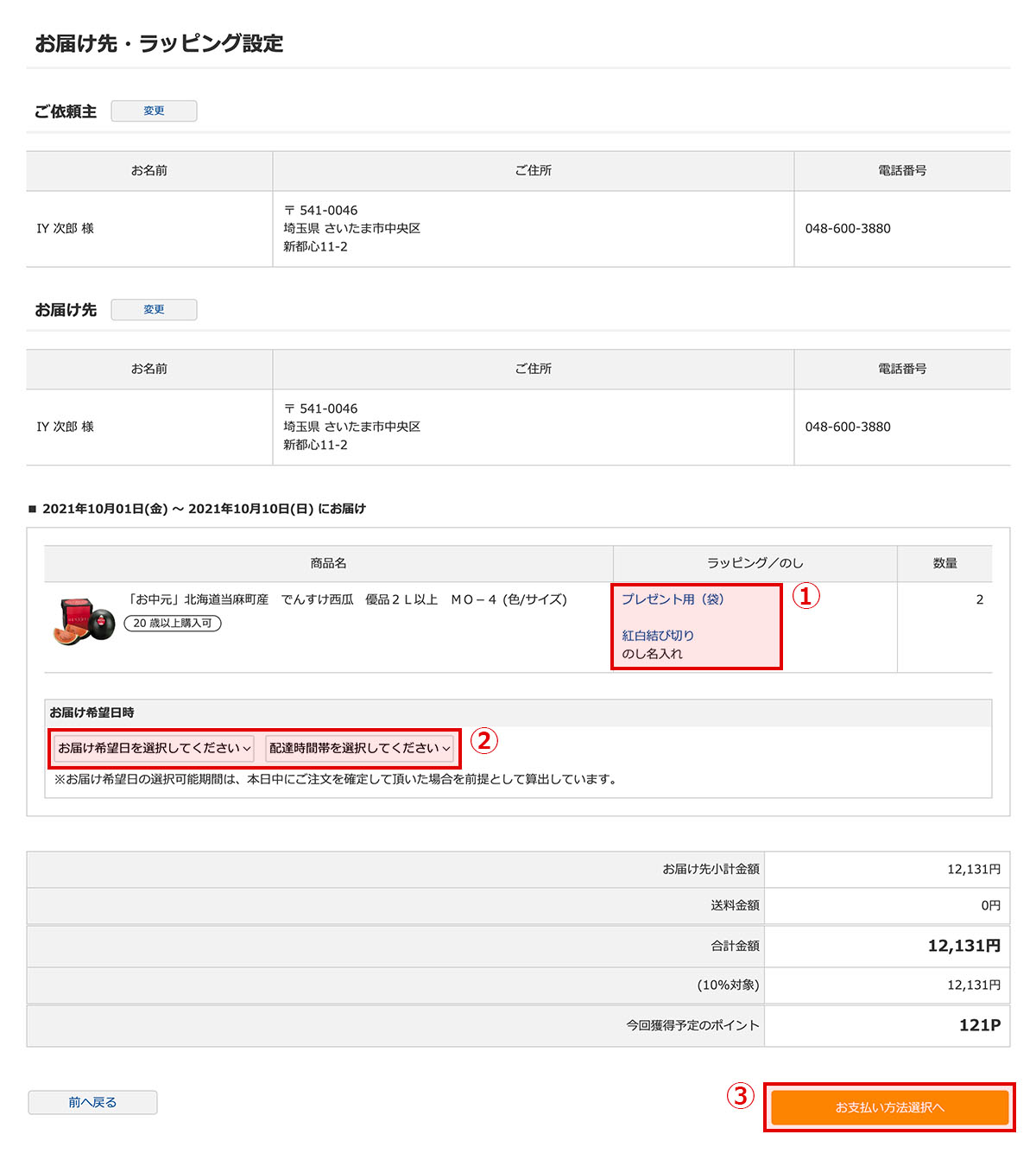1. 商品をカートに入れる
ギフト用に注文したい商品を選び、「カートに入れる」を押します。
ページ右上の「カート」ボタンを押してカート画面を開きます。
※画面をスクロールすると右下に表示される「カート」ボタンからもカート画面を開くことができます。
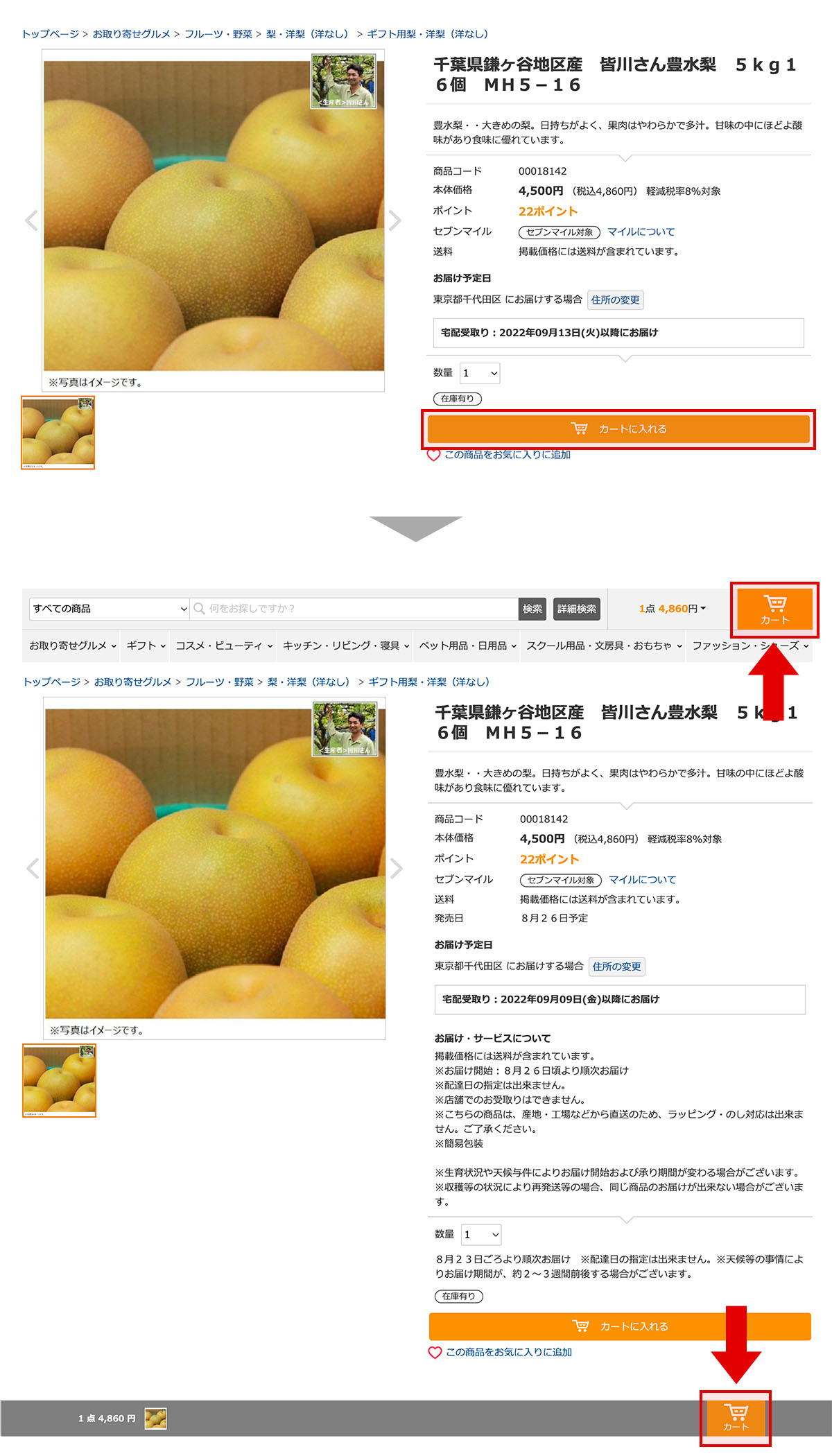
2. ご注文手続きに進む
ギフトとしてご注文される商品をすべてお選びいただきましたらカート画面にてご注文内容を確認し、「ご注文手続きへ」を押してください。
※商品を追加する場合は「お買い物を続ける」を押して、新たに商品をお選びください。
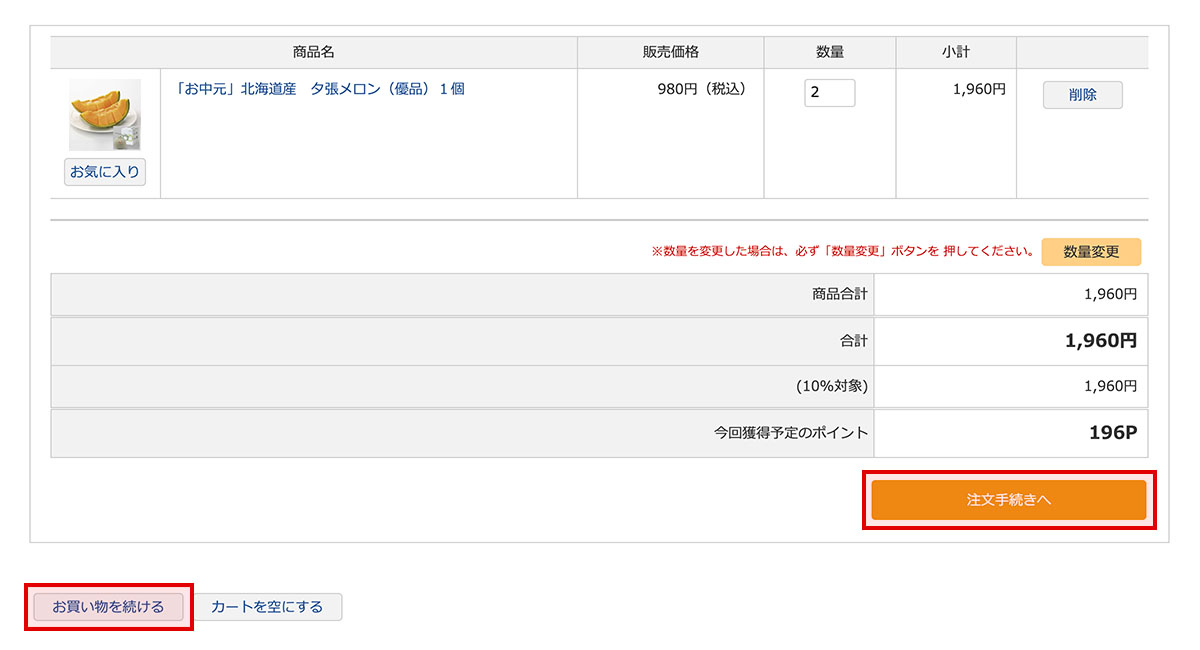
3. ご依頼主を設定
ギフトの「ご依頼主」を設定します。
【ご登録済みのお届け先をご依頼主に設定する場合】
①ご依頼主の隣に表示されている「変更」を押す。
※セキュリティ強化のため二要素認証画面が表示されますので、手順に沿ってご対応をお願いします。
②画面に表示されたアドレス帳の中から、ご依頼主を選択。
③「確定する」を押す。
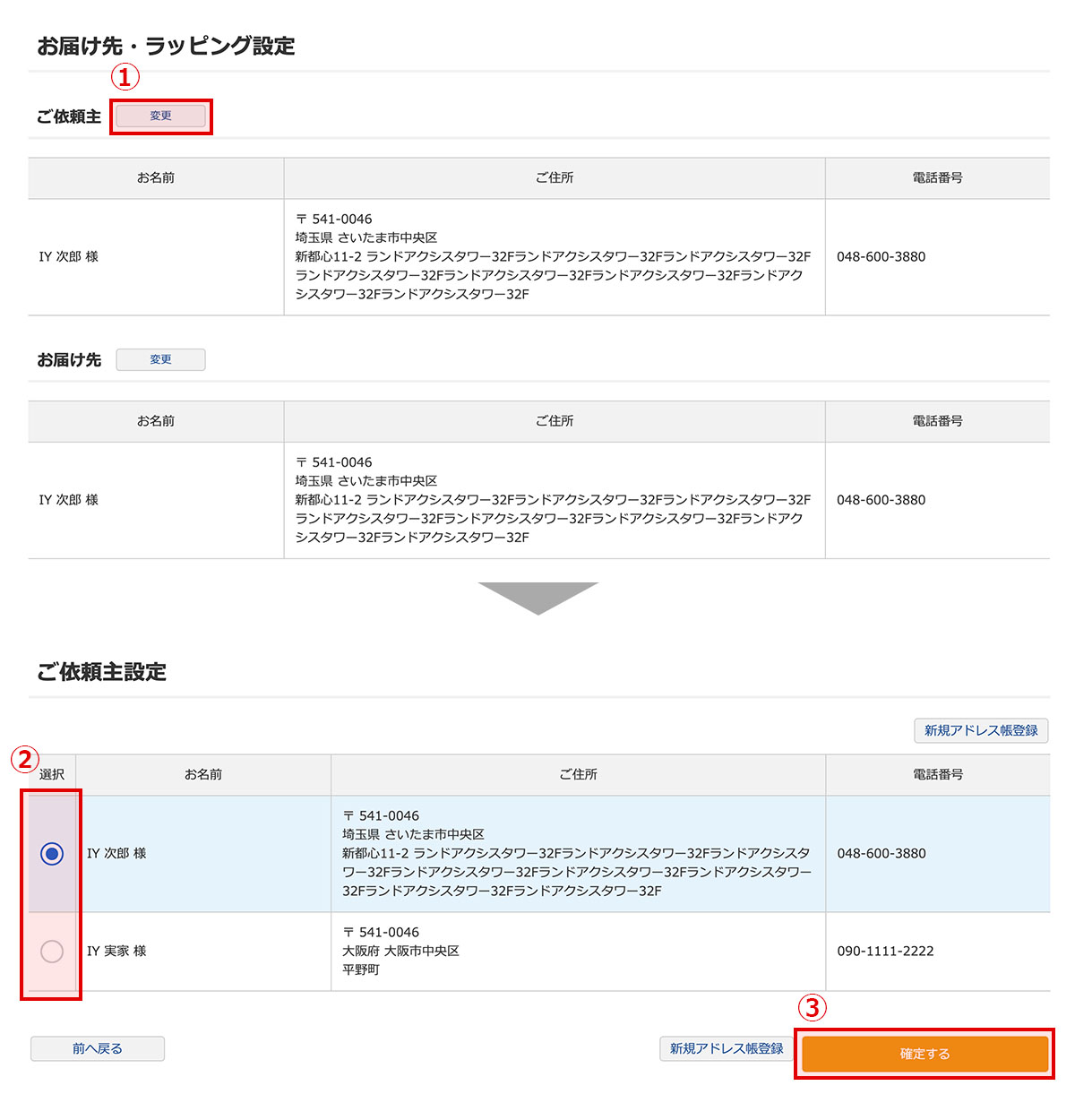
【ご依頼主を新たに追加する場合】
①ご依頼主の隣に表示されている「変更」を押す。
※セキュリティ強化のため二要素認証画面が表示されますので、手順に沿ってご対応をお願いします。
②右上に表示されている「新規アドレス帳登録」を押す。
③アドレス帳登録画面で必要事項を入力し、「登録する」を押す。
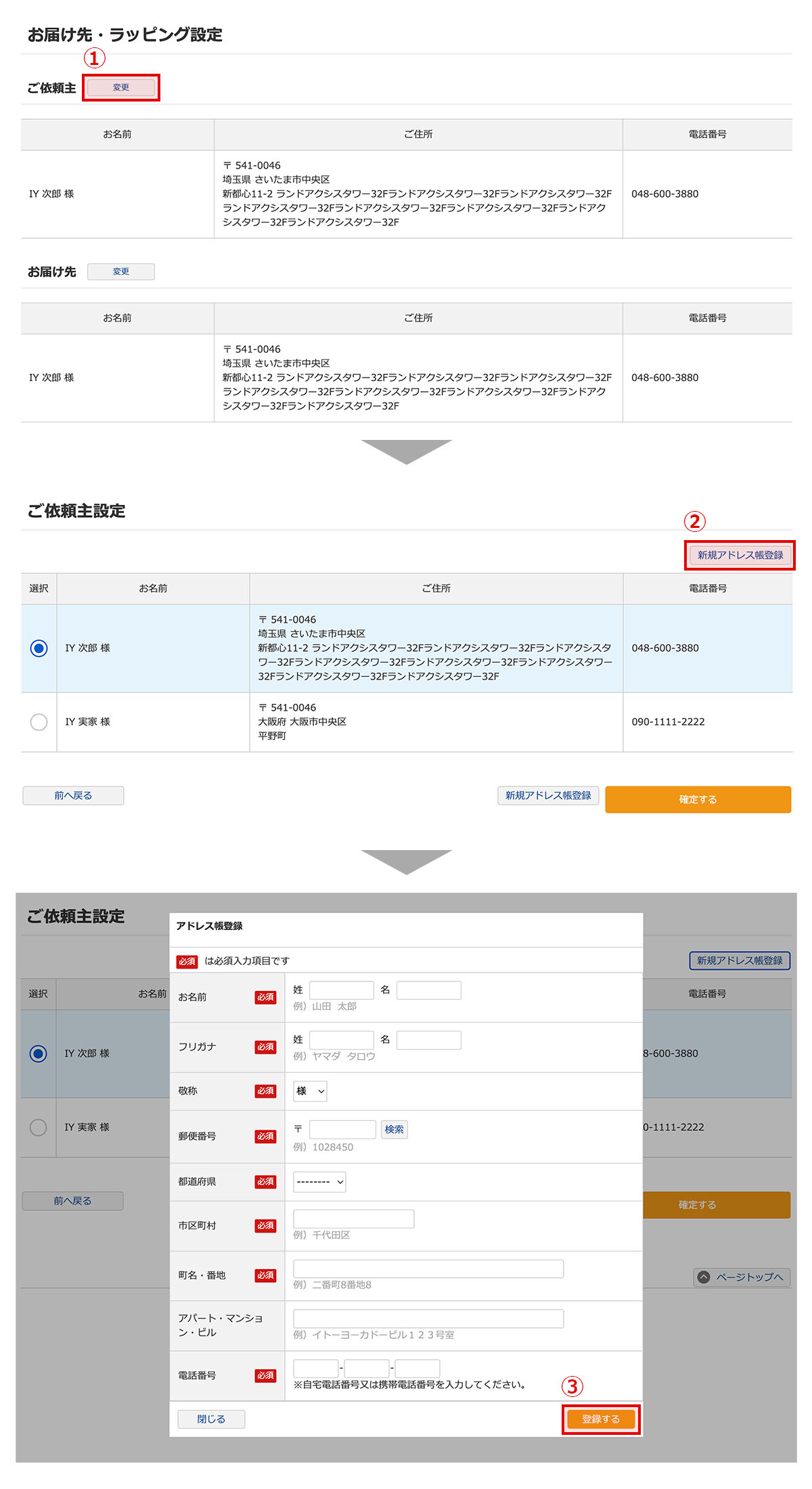
4. お届け先を設定
ギフトの「お届け先」を設定します。
【アドレス帳からお届け先を選択する場合】
①お届け先の隣に表示されている「変更」を押す。
※セキュリティ強化のため二要素認証画面が表示されますので、手順に沿ってご対応をお願いします。
②アドレス帳の中から、お届け先を選択。
③「次へ」を押す。
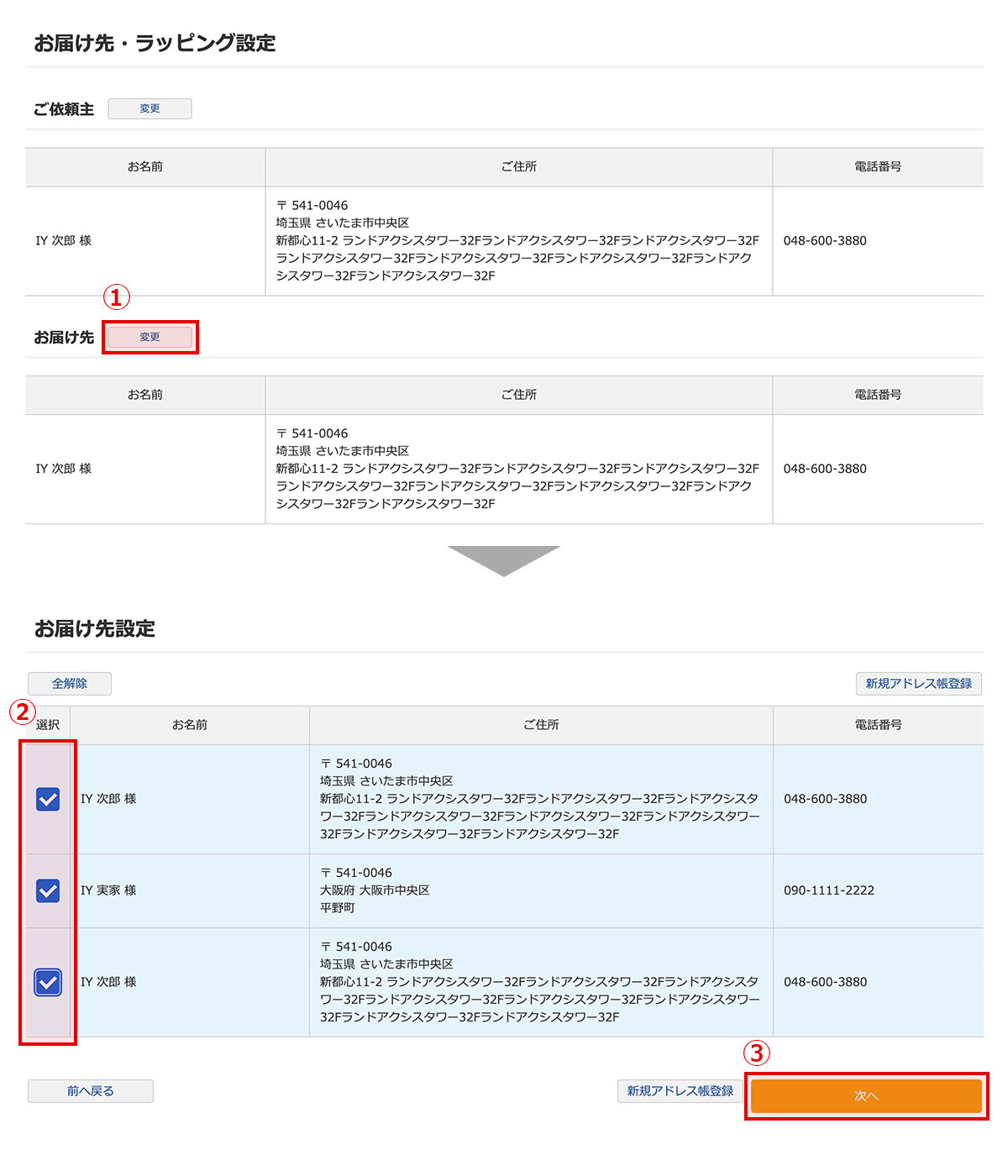
【お届け先を新たに追加する場合】
①お届け先の隣に表示されている「変更」を押す。
※セキュリティ強化のため二要素認証画面が表示されますので、手順に沿ってご対応をお願いします。
②右上に表示されている「新規アドレス帳登録」を押す。
③アドレス帳登録画面で必要事項を入力し、「登録する」を押す。
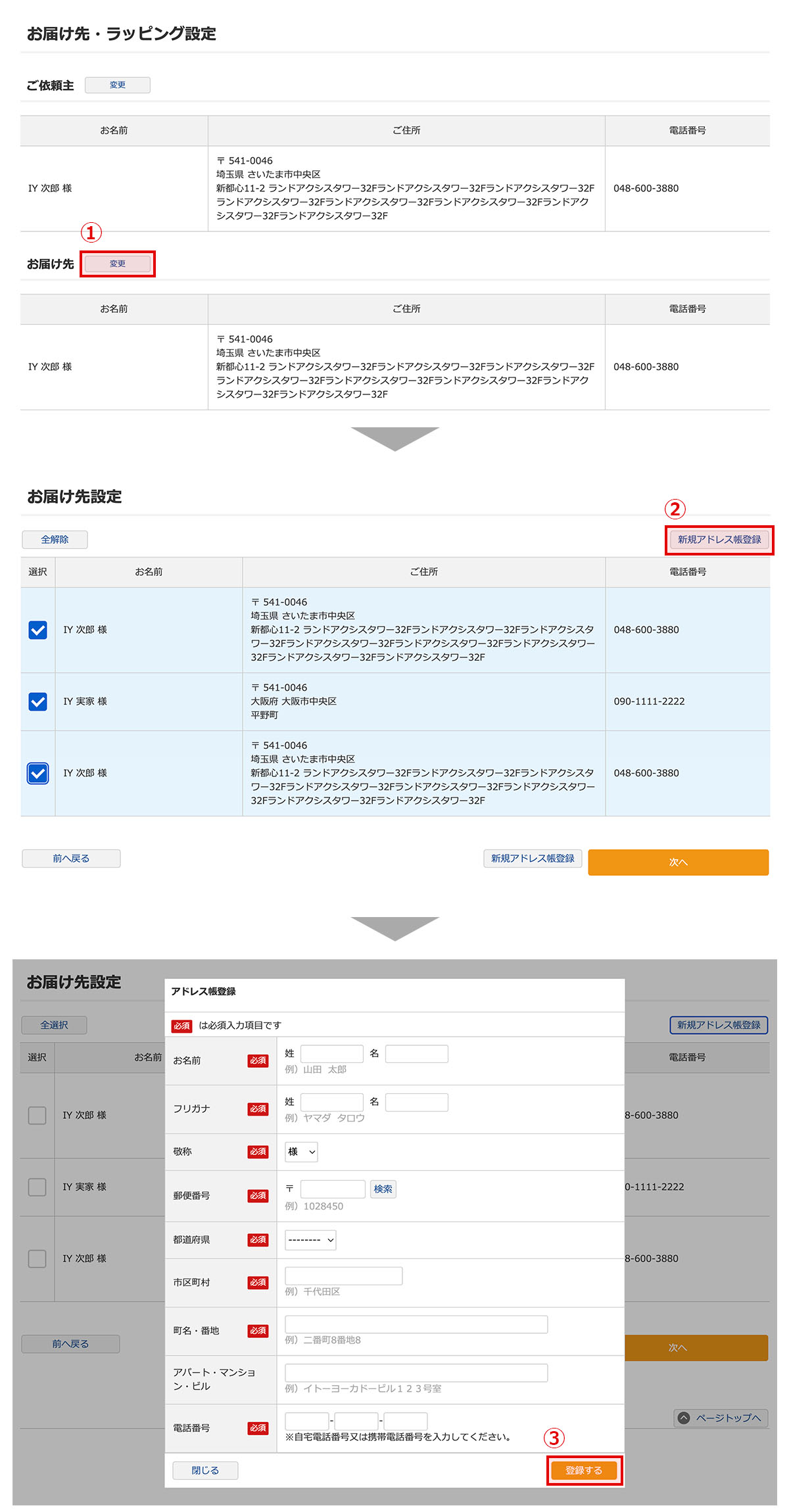
5. お届け先ごとにお届け数量を設定
お届け先分割設定画面が表示されますので、お届け先ごとに数量を設定します。
①「割り当て数/お届け先」欄で、お届け先ごとに数量を選択してください。
※もともとカートに必要数量を入れていた場合、「均等割り」を押すと均等に割り振られます。
②数量の割り振りが終わりましたら「確定する」を押します。
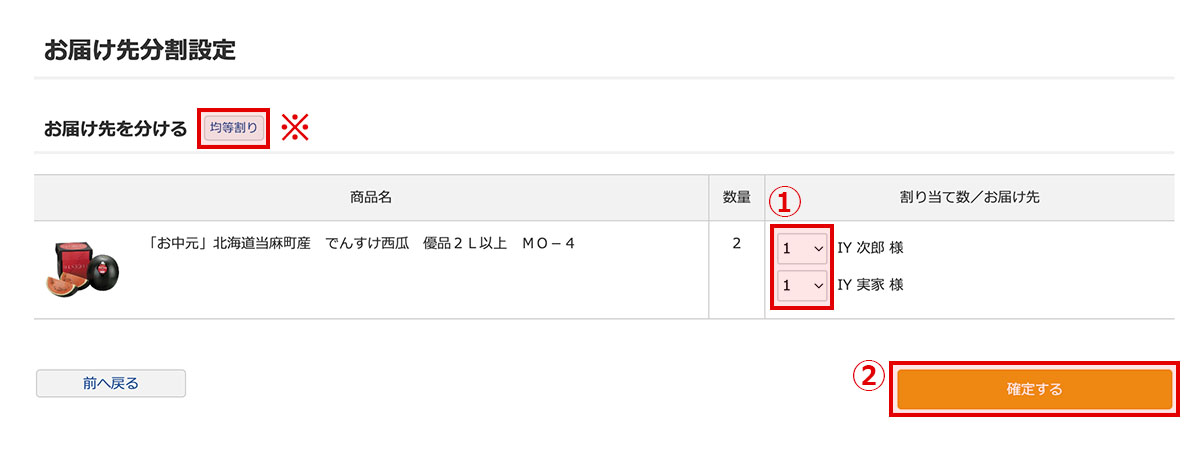
6. のし・のし名入れ・ラッピングを設定
お届け先・ラッピング設定画面に戻ります。
「のし」「ラッピング」が必要な場合は注文商品ごとにのし・のし名入れ・ラッピングを設定してください。
①ラッピング・のしを設定
ラッピング・のしが設定できるものは青字で表示されます。
ご希望の場合は青字部分を押して、単品ごとに設定してください。
(それぞれポップアップ画面が表示されます。のし名入れは、のし選択のポップアップ画面内で登録してください。)
②お届け日時を指定
お届け希望日時の選択欄が表示されます。
お届け日時にご指定がある場合は、こちらで選択してください。
③設定完了後、「お支払い方法選択へ」を押す
ラッピング・のし・お届け日時などの設定が完了しましたら、「お支払い方法選択へ」を押します。
※お支払い選択画面以降は、通常のご注文と同じ流れです。